目次
Amazonから弊社倉庫へ直送を頂く場合
以下のルールに則って申請を頂ますようお願いいたします。
- 発送元は、Amazonの注文番号を入力。
- Amazonからの出荷通知のメールをamazon-shipment@store-can.appspotmail.comに転送する設定を実施。
・Gmail以外のメーラーには現在、未対応となっております。
・Gmail以外のメーラーをご利用の会員様はamazonまたは楽天の購入アカウントをGmailアドレスに変更していただく必要がございます。
・転送したメール内に追跡番号のないものは設定いただいても反映しませんのでご注意ください。
Amazonからの出荷通知メールを弊社に転送をいただくことで、自動で荷物突合番号が更新されます。
メールの転送をいただけない場合、Amazonの出荷スピードが早く、荷物突合番号を
入力頂く前に弊社倉庫に到着してしまうため荷受け手数料が発生します。
現在アルファ版となりますため、きちんと荷物突合番号が更新されているかどうか、会員様ご自身できちんとご確認いただきますようにお願い致します。

上記のルールに準拠いただくようお願い申し上げます。
①送り主は、Amazonの注文番号
Amazonの注文履歴画面より注文番号を取得します。

こちらの注文番号を配送手続きの「送り主」に入力をいただきます。

②Amazonからの出荷通知のメールを転送
Amazonの出荷通知メールが届くメーラーにて、出荷通知を弊社へ転送いただきます。
Amazonからは「shipment-tracking@amazon.co.jp」のメールアドレスにて、出荷通知が送信をされますので、送信者が「shipment-tracking@amazon.co.jp」のメールに対して、amazon-shipment@store-can.appspotmail.comへ転送をします。
例としてGmailの転送設定について解説します。
まず、Gmailの転送先をこちらから登録をします。

転送先のアドレスを追加ボタンを押下して、
amazon-shipment@store-can.appspotmail.comを追加をします。

次へのボタンを押下しますと、受信トレイに、メールが届きます。
届いたメール文中にある確認コードをコピーして、登録をします。
例)メール内容

メールの確認コードを、Gmailで入力をします。

確認コードが正しく認識されましたら、転送先としての設定が完了となります。
次に、特定の条件に合致したメールを、先程のメールアドレスに自動で転送をする設定を行います。
Gmailの検索窓を開き、Fromにshipment-tracking@amazon.co.jp(amazonの送信アドレス)を入力し、「フィルターを作成」をクリックします。
 さきほど設定した「amazon-shipment@store-can.appspotmail.com(転送先)」を「次のアドレスに転送する」にて選択をしてフィルターを作成します。
さきほど設定した「amazon-shipment@store-can.appspotmail.com(転送先)」を「次のアドレスに転送する」にて選択をしてフィルターを作成します。
 次回以降のAmazonからの出荷通知メールが自動で追跡番号が配送手続きにセットされるようになります。
次回以降のAmazonからの出荷通知メールが自動で追跡番号が配送手続きにセットされるようになります。
楽天から弊社倉庫へ直送を頂く場合
- 発送元は、楽天の注文番号を入力。
- 楽天からの出荷通知のメールをamazon-shipment@store-can.appspotmail.comに転送する設定を実施。
①送り主は、楽天の注文番号
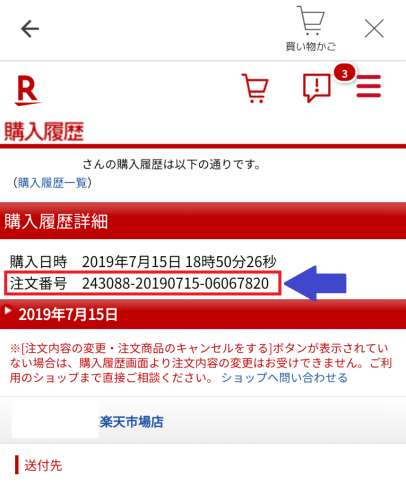
楽天の注文番号をせどロジの配送手続き「送り主」欄に入力します。

②楽天からの出荷通知のメールを転送
楽天からの出荷通知メールが届くメーラーにて、出荷通知を弊社へ転送いただきます。
楽天からは「@shop.rakuten.co.jp」(@の前はショップにより異なります)のメールアドレスにて、出荷通知が送信をされますので、送信者が「@shop.rakuten.co.jp」のメールに対して、amazon-shipment@store-can.appspotmail.comへ転送をします。
・楽天からのメールで「@shop.rakuten.co.jp」以外のものがあります。ショップによって異なる可能性がございますのでショップに合わせて設定をお願いいたします。
【例】@faq.rakuten.co.jpなど
転送方法はAmazonと同様ですのでこちらをご確認ください。
まず、Gmailの転送先をこちらから登録をします。

転送先のアドレスを追加ボタンを押下して、
amazon-shipment@store-can.appspotmail.comを追加をします。
Gmailの検索窓を開き、Fromに「@shop.rakuten.co.jp」(楽天の送信アドレス※@前はショップによって異なるので入力はしません)を入力し、「フィルターを作成」をクリックします。
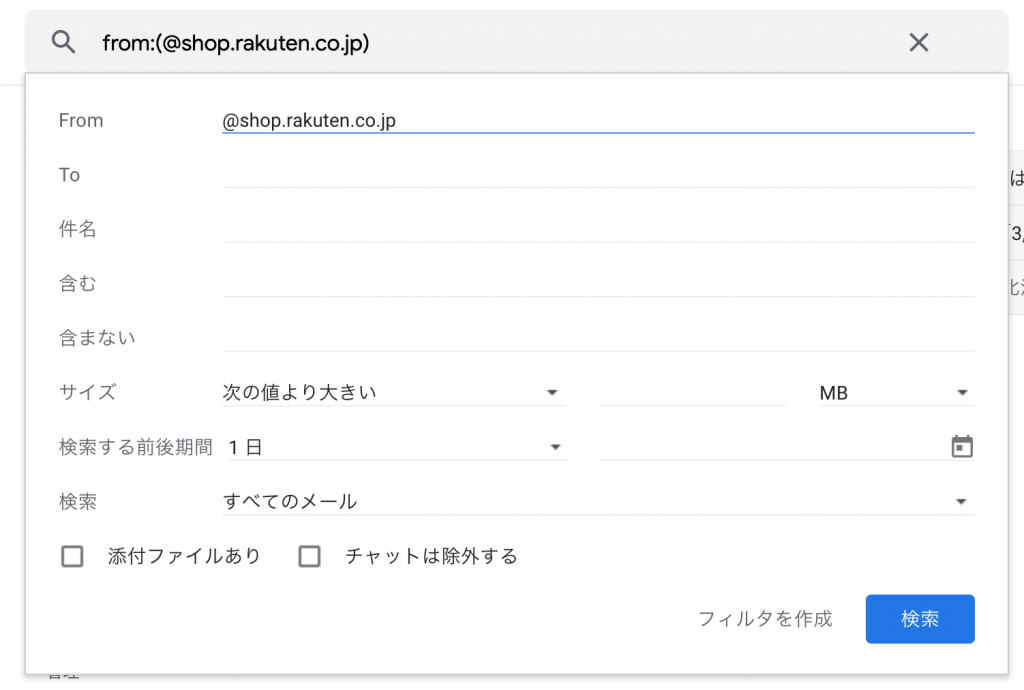
メールの確認コードを、Gmailで入力をします。
確認コードが正しく認識されましたら、転送先としての設定が完了となります。
・まったく関係のないメールの転送はお控えください。かならずFrom(送信者)を指定してフィルターを作成してください。
・複数購入する場合は、注文番号毎に配送手続きの作成が必要になります。
・配送手続きの配送元に注文ID(番号)が入っていないと突合が取れないため、必ず配送手続きを作成する必要があります。
